

Życie nie ma CTRL+Z, ale na szczęście twoja witryna WordPress tak. Niezależnie od tego, czy chcesz szybko przetestować różne motywy i wtyczki, czy po prostu chcesz wyczyścić kartę i zacząć od nowa, Resetowanie witryny WordPress jest najlepszym rozwiązaniem.
Usunięcie WordPressa i ponowne zainstalowanie go jest takim kłopotem. Dlaczego zamiast tego nie nacisnąć przycisku resetowania i przywrócić go do stanu, w którym był po raz pierwszy zainstalowany?
W tym poście pokażę Ci, jak zresetować witrynę WordPress w kilku prostych krokach.
Druga połowa samouczka omówi, jak łatwo jest zresetować witrynę WordPress za pomocą jednego kliknięcia na naszym hostingu, nawet jeśli jest to Multisite. To rozwiązanie jest szczególnie pomocne dla wszystkich, ponieważ bezpłatne wtyczki resetowania nie działają doskonale z instalacjami WordPress multisite.
Gotowi … gotowi … idziemy.
Nadal masz problemy z resetowaniem witryny WordPress po przeczytaniu tego posta? Pozwól naszym ekspertom pomóc! Duże czy małe, nasze niesamowity zespół wsparcia może pomóc w każdym problemie z WordPressem-i za darmo! Niezależnie od tego, czy jest to poniedziałek w porze lunchu, czy w godzinach szczytu imprezy w weekend, nasz zespół jest dostępny 24/7.
Wolisz film zamiast? Mamy Cię.
Jak Działa WordPress
Zanim omówimy rozwiązanie, zrozumiemy, jak działa WordPress. Możesz oczywiście pominąć tę sekcję i od razu przejść do rozwiązania, ale sugeruję, abyś został trochę.
WordPress to seria plików na serwerze pracujących w tandemie z bazą danych (MySQL lub MariaDB) do przechowywania i pobierania informacji.

Domyślnie WordPress wiąże każdą instalację z pojedynczą bazą danych na Twoim hoście internetowym. Ta baza danych przechowuje wszystkie informacje o Twojej witrynie WordPress: ustawienia, posty na blogu, strony, komentarze, nazwy użytkowników, hasła, linki do plików, gdzie je znaleźć itp.
Przechowuje wszystkie te informacje jako wartości w odrębnych tabelach w bazie danych.
Pomyśl o bazie danych jak o ogromnym pudełku z wieloma książkami w środku, aka tabele. I Każda książka przechowuje konkretne informacje, takie jak komentarze lub ustawienia. A każdy wpis w książce jest wartość, jak twoja nazwa użytkownika, adres e-mail itp.
Jeśli można zresetować wszystkie tabele w bazie danych do ich wartości początkowych, aka wymazać wszystkie strony ze wszystkich Twoich książki, będziesz resetować swoją instalację WordPress.
Ale to nie usunie plików przesłanych lub pobranych do witryny WordPress, takich jak media, motywy, wtyczki itp. Jednak większość wtyczek resetowania WordPress zapewnia opcję usuwania tych plików, selektywnie lub wszystkie.
Teraz, gdy już zrozumiałeś teorię, przejdźmy do przodu z praktykami!
Jak zresetować witrynę WordPress (samodzielne instalacje)
- Zainstaluj wtyczkę WP Reset
- Przejdź do pulpitu resetowania WP
- Naciśnij przycisk Reset
- Czyszczenie Starych Plików WordPress
- Usuń Przejścia
- Wyczyść Folder Uploads
- Resetuj Opcje Motywu
- Deltematy ete
- Usuń Wtyczki
- Opróżnij lub Usuń niestandardowe tabele
- Usunąćplik htaccess
Krok 1: Zainstaluj i aktywuj WP Reset Plugin
Pierwszym krokiem jest przejście do Panel WordPress > Wtyczki > Dodaj Nowy, Szukaj WP Reset plugin by WebFactory Ltd., a następnie kliknij Zainstaluj Teraz oraz Aktywuj to.


Jeśli zastanawiasz się, dlaczego wybrałem tę wtyczkę nad innymi, jest to najwyżej oceniana wtyczka resetująca WordPress z największą liczbą instalacji. Jest dobrze obsługiwany przez jego dewelopera z regularnymi aktualizacjami i jest całkowicie darmowy!
Krok 2: Przejdź do WP Reset Dashboard
Następnie przejdź do Narzędzia > WP Reset aby otworzyć WP Reset deska rozdzielcza.

Zobaczysz tutaj Ostrzeżenie mówiące, że Resetowanie usunie wszystkie posty Twojej witryny, strony, niestandardowe typy postów, komentarze, wpisy multimedialne, użytkowników i wszystkie domyślne tabele bazy danych WP.
Jednak Twoje pliki multimedialne, wtyczki, motywy, wszelkie inne przesłane pliki, Ustawienia witryny, konto zalogowanego użytkownika, wszystkie pozostaną takie, jakie są.
Należy pamiętać, że pliki multimedialne nie będą wyświetlane w bibliotece multimediów nawet po zresetowaniu, chociaż nadal będą obecne na serwerze. Później omówimy, jak szybko je usunąć.
Krok 3: Naciśnij przycisk Reset
Przewiń w dół do ostatniej sekcji WP Reset dashboard o nazwie Reset.
Teraz, zanim wpiszesz “reset” i naciśniesz Reset WordPress przycisk, w sekcji powyżej Reset, znajdziesz Działania po resecie sekcji.
Tutaj możesz poinstruować WP Reset na Reaktywacja bieżącego tematu (domyślnie wyłączone), Reaktywacja wtyczki Reset WP (domyślnie włączone), oraz Aktywuj ponownie wszystkie aktualnie aktywne wtyczki (domyślnie wyłączone).
Pójdę z opcjami domyślnymi, ale jeśli planujesz zainstalować ten sam motyw i wtyczki później, i po prostu chcesz zresetować całą inną zawartość, sprawdzenie tych opcji tutaj pozwoli Ci zaoszczędzić czas później.
Ostrzeżenie: musisz pamiętać, że jest to w 100% destrukcyjne. Całkowicie zniszczy twoją obecną witrynę WordPress i nie możesz nic zrobić, aby ją odzyskać. Nie ma cofania! Chyba że wykonałeś kopię zapasową swojej witryny. Jeśli nie, polecam gorąco. Możesz użyć UpdraftPlus lub Snapshot Pro, aby zrobić to samo.
3…2…1… Reset. I skończyliśmy. To takie proste!
Czyszczenie Starych Plików WordPress
Na Reset WordPress przycisk jest świetny, aby przywrócić bazę danych witryny do stanu początkowego. Zapewnia to, że instalacja WordPress powraca do swojego błyszczącego nowego ja. Ale nie usuwa wszystkich starych plików witryny.
Aby pomóc ci z performing a clean wipe, WP Reset w zestawie z dodatkowym Narzędzia w osobnej zakładce.
Ostrzeżenie (Ponownie): WP Reset nie jest wtyczką do tworzenia kopii zapasowych. Nie ma CTRL+Z. Zachowaj szczególną ostrożność, jeśli nie wykonałeś żadnych kopii zapasowych.
Usuń Przejścia

Transients to opcje WordPress z czasem wygaśnięcia. Pomagają w przyspieszeniu witryny i / lub zmniejszeniu stresu w zasobach serwera. Idealnie nadaje się do działania jako pamięć podręczna dla właściwych danych. Ta opcja usuwa wszystkie przejściowe wpisy w bazie danych, w tym wygasłe, nie wygasłe i osierocone wpisy przejściowe.
Wyczyść Folder Uploads
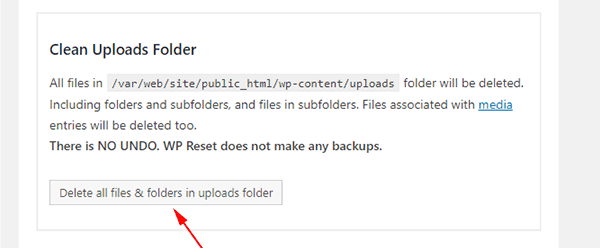
Spowoduje to usunięcie wszystkich plików w Twoim / wp-content / uploads folder, w tym wszelkie podfoldery i pliki w nich zawarte. Spowoduje to również usunięcie wszystkich plików multimedialnych.
Resetuj Opcje Motywu

Jeśli szukasz sposobu na zresetowanie motywów WordPress, to jest to. Ta opcja zresetuje ustawienia nie tylko aktywnego motywu, ale wszystkich zainstalowanych motywów. Jednak aby ta opcja działała, motyw powinien korzystać z oficjalnego interfejsu API modyfikacji motywów WordPress. Jeśli twórca motywu używa niestandardowych metod do zapisywania opcji motywu, to nie zadziała.
Usuń Motywy

Kliknięcie spowoduje usunięcie wszystkich motywów, w tym aktywnego.
Usuń Wtyczki

Ta opcja z usunięciem wszystkich wtyczek z wyjątkiem WP Reset, które pozostaną aktywne po usunięciu wszystkich innych wtyczek.
Opróżnij lub Usuń niestandardowe tabele

Jeśli masz jakieś niestandardowe tabele w bazie danych z wp_ prefix, ta opcja spowoduje ich opróżnienie lub usunięcie. Opróżnianie (obcinanie) usuwa całą zawartość z tabel, ale zachowuje ich strukturę nienaruszoną. Usuwanie (upuszczanie) całkowicie usuwa tabele z bazy danych.
Usunąć .htaccess Plik

Ta akcja usuwa .plik htaccess w folderze głównym instalacji WordPress (nie jest zalecany, chyba że wiesz, co robisz). Jeśli chcesz tylko edytować .htaccess Plik z Pulpitu nawigacyjnego, możesz użyć darmowej wtyczki WP Htaccess Editor od tych samych autorów. Plus, it automatically tworzy kopie zapasowe Twoich .htaccess plik podczas edycji.
Zaawansowany Reset WordPressa z WP-CLI
Możesz wykonać wszystkie narzędzia dostępne w WP Reset interfejs wtyczki z WP-CLI. Uruchom wp help reset, aby uzyskać listę dostępnych poleceń.

Dodatkowa pomoc dla każdego polecenia jest dostępna za pośrednictwem domyślnego WP-CLI interfejs pomocy. Pamiętaj, że musisz potwierdzić wszystkie swoje działania ze względu na bezpieczeństwo.
Jeśli chcesz pominąć potwierdzenie dla poleceń, użyj opcji –yes. pamiętaj jednak, podobnie jak w przypadku GUI, tutaj też nie ma powrotu!
Jak zresetować WordPress Multisite
Nie ma darmowej wtyczki, w tym zarówno wysoko ocenianych WP Reset oraz Zaawansowany Reset WordPressa, które doskonale resetują instalacje WordPress Multisite.
W konfiguracji Multisite, WP Reset wtyczka wyłącza się na pulpicie administratora sieci. Ma to na celu zapobieganie niepotrzebnym szkodom dla całej sieci Multisite, ponieważ nie jest ona testowana do pracy z nią.

WPMU DEV Hosting na ratunek
Kiedy używasz WPMU DEV Hosting do konwersji standardowej instalacji WordPress do sieci Multisite (WP-MU), automatycznie wykonuje kopię zapasową całej witryny.
Bardzo inteligentna i oszczędzająca czas funkcja!
Możesz zidentyfikować tę kopię zapasową po jej Typ value ” Pre-Convert to Multisite.”

Dzięki tej kopii zapasowej możesz zresetować swoją witrynę WordPress do stanu, w jakim była wcześniej. Polecam wziąć Nowy Backup przed przywróceniem starej kopii zapasowej, na wypadek, gdybyś zmienił zdanie i chciał wrócić.
Aby zresetować WordPress Multisite, kliknij na ikona trzech kropek po prawej stronie listy kopii zapasowej, a następnie wybierz Przywróć z rozwijanego menu.

I……. tadaaaa!!! WP Reset ożywił twój WordPress Multisite jako jeden podmiot. Tak długo, jak masz kopię zapasową, masz nieograniczone życie, aby grać w tę grę!
Subsite resetuje w WordPress Multisite
Co zrobić, jeśli nie chcesz zresetować całej sieci WordPress Multisite, ale po prostu zresetuj jedną podstronę na niej? Masz tu dwie opcje:
1. Kompletny Reset: usuń podstronę i ponownie utwórz ją o tej samej nazwie. Nie tylko twoja podstrona będzie tak dobra jak nowa, ale także usuniesz wszystkie jej Multimedia, motywy, wtyczki i wszelkie inne przesłane pliki. Całkowity reset Twojej podstrony.
eting i odtworzenie go ” width=” 600″height =” 244 ” />usuwanie podstron to pestka w najnowszej wersji WordPressa.
2. Reset bazy danych: użyj wtyczki takiej jak WP Reset aby przywrócić podstronę do stanu początkowego. Musisz postępować zgodnie z tymi samymi instrukcjami, co w przypadku samodzielnej instalacji WordPress. Dzięki tej metodzie nie utracisz plików podstrony. Jednak, podobnie jak resetowanie witryn innych niż WP-mu, media nie będą widoczne w bibliotece multimediów podwitryny po resecie.
Nie martw się! Nadal będziesz mieć możliwość usunięcia ich wszystkich, pod WP Reset > narzędzia tab. Należy zauważyć, że WP Reset zespół sugeruje: “nie zalecamy resetowania strony głównej.”To zależy od Ciebie. Tak długo, jak masz niezawodną kopię zapasową i chęć podjęcia ryzyka, warto!

Ostrzeżenie (jeszcze raz): Zrób kopie zapasowe przed próbą zresetowania czegokolwiek. Nie mogę tego wystarczająco podkreślić.
Żyj. Giń. Reset.
Debugowanie WordPress jest trudne, czasochłonne i często frustrujące. Znalezienie, przetestowanie i naprawienie nawet najmniejszych błędów może zająć wiele godzin. Resetowanie instalacji WordPress za pomocą jednego kliknięcia ułatwia życie, dzięki czemu można szybko i skutecznie testować i debugować różne motywy i wtyczki.
WPMU DEV w pełni zarządzany Hosting WordPress jest tworzony przez programistów dla programistów. Nie dodano wzdęć ani puchu. Tylko narzędzia, których potrzebujesz, aby wykonać swoją pracę bez wyrywania włosów.
Poza tym, jest to najbliższy moment, w którym poczujesz się tak hardkorowo jak Tom Cruise, chyba że jesteś Tomem Cruisem. W takim przypadku możemy zdecydowanie spełnić Twoje need for speed, jeśli przyjmiesz tę misję.
Tagi:












